Excel合并多格式数据的技巧分享
golang学习网今天将给大家带来《Excel合并不同格式数据的实用技巧》,感兴趣的朋友请继续看下去吧!以下内容将会涉及到等等知识点,如果你是正在学习文章或者已经是大佬级别了,都非常欢迎也希望大家都能给我建议评论哈~希望能帮助到大家!
合并Excel不同格式数据需先统一类型再合并,具体步骤为:1.文本格式统一可用TEXT()函数转换数字为指定格式文本;2.日期格式统一同样用TEXT()函数设定显示格式;3.使用&或CONCATENATE()函数进行基础合并并可添加分隔符;4.PHONETIC()函数适用于中文文本合并但仅限文本类型;5.大数据量建议用Power Query实现清洗与合并;6.复杂需求可通过VBA编写自定义函数处理;7.合并前应将数据集中至左上角单元格以防丢失;8.合并后拆分可用“分列”功能或LEFT()/RIGHT()/MID()函数提取字符;9.批量合并多文件推荐Power Query导入文件夹自动整合,亦可用VBA脚本循环读取。

Excel表格中合并不同格式的数据,核心在于先统一数据类型,再进行合并。这听起来简单,但实际操作中却可能遇到各种“小惊喜”。
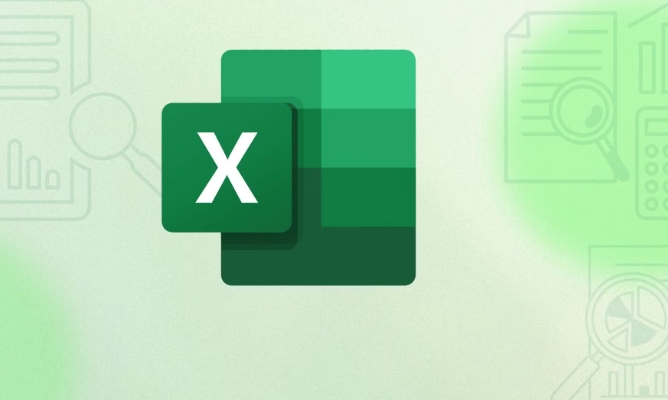
解决方案:
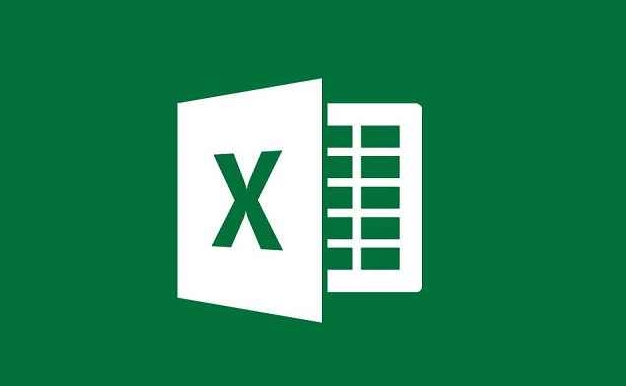
文本格式统一: 这是最常见的情况。如果数字被识别为文本,合并时可能出现意想不到的排序或计算错误。使用
TEXT()函数可以强制将数字转换为文本,并指定格式。例如,=TEXT(A1,"0.00")将A1单元格的数字格式化为保留两位小数的文本。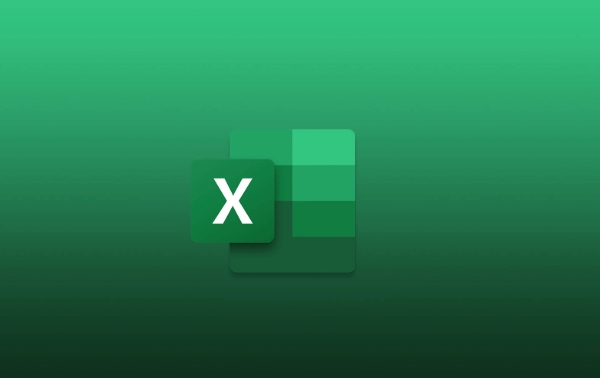
日期格式统一: 日期在Excel中本质上是数字,但显示格式多种多样。使用
TEXT()函数同样可以解决,例如=TEXT(B1,"yyyy-mm-dd")将B1单元格的日期统一为"年-月-日"的文本格式。使用
&符号或CONCATENATE()函数合并: 这是最基础的合并方法。=A1&B1或=CONCATENATE(A1,B1)可以将A1和B1单元格的内容合并。如果需要添加分隔符,例如空格,可以这样写:=A1&" "&B1。PHONETIC()函数: 这个函数比较冷门,但对于合并文本单元格很有用,尤其是在处理中文数据时。它会提取单元格中的拼音信息进行合并,但需要注意的是,它只能处理文本类型的单元格。Power Query(数据透视表): 如果数据量很大,或者需要进行更复杂的数据清洗和转换,Power Query是一个强大的工具。它可以连接各种数据源,进行数据转换、合并,并加载到Excel表格中。自定义函数(VBA): 对于更复杂的需求,可以编写VBA自定义函数来实现。例如,可以编写一个函数,自动检测单元格的数据类型,并根据不同的类型进行相应的转换和合并。
合并单元格后数据丢失怎么办?
合并单元格本身就存在数据丢失的风险,Excel只会保留左上角单元格的数据。为了避免数据丢失,最好的方法是在合并前将所有数据复制到左上角的单元格,或者使用其他方法实现类似合并的效果,例如使用“跨列居中”格式。此外,也可以考虑使用Power Query,它可以在不改变原始数据的情况下进行数据合并和转换。
合并后的数据如何拆分?
合并后的数据拆分,可以使用Excel的“分列”功能。选择包含合并数据的列,然后选择“数据”选项卡下的“分列”。根据数据的特点,选择“分隔符号”或“固定宽度”进行拆分。如果数据之间有明确的分隔符,例如逗号或空格,选择“分隔符号”是最方便的。如果数据长度固定,可以选择“固定宽度”。此外,也可以使用公式进行拆分,例如使用LEFT()、RIGHT()、MID()函数提取特定位置的字符。
如何批量合并多个Excel文件的数据?
批量合并多个Excel文件的数据,Power Query 绝对是首选。在Power Query中,可以选择“从文件夹”导入数据,然后Power Query会自动识别文件夹中的所有Excel文件。接下来,可以对数据进行转换、清洗,并将所有文件的数据合并到一个表格中。这种方法不仅高效,而且可以自动处理数据格式不一致的问题。另一种方法是使用VBA脚本,编写一个循环,遍历文件夹中的所有Excel文件,并将数据复制到主工作表中。这种方法需要一定的VBA编程基础,但可以实现更灵活的控制。
到这里,我们也就讲完了《Excel合并多格式数据的技巧分享》的内容了。个人认为,基础知识的学习和巩固,是为了更好的将其运用到项目中,欢迎关注golang学习网公众号,带你了解更多关于Excel,合并数据,PowerQuery,TEXT函数,不同格式的知识点!
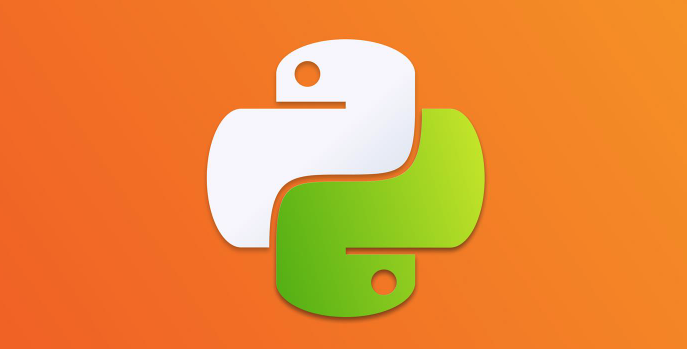 判断Python奇偶数的简单方法
判断Python奇偶数的简单方法
- 上一篇
- 判断Python奇偶数的简单方法

- 下一篇
- 智能合约如何自动执行条款详解
-

- 文章 · 软件教程 | 4小时前 |
- 小红书网页和PC登录方法详解
- 414浏览 收藏
-

- 文章 · 软件教程 | 4小时前 | 免费下载MP3 SoundCloud 音乐网站 免费音乐 正规网站
- 免费下载MP3,十大正规网站推荐
- 219浏览 收藏
-

- 文章 · 软件教程 | 4小时前 |
- 4399连连看经典版在线玩入口
- 111浏览 收藏
-

- 文章 · 软件教程 | 4小时前 | 跨平台同步 登录入口 邮件管理 Outlook.com msn邮箱
- MSN邮箱登录入口及使用方法
- 130浏览 收藏
-

- 文章 · 软件教程 | 4小时前 |
- 百度输入法安卓无法使用解决方法
- 491浏览 收藏
-

- 文章 · 软件教程 | 4小时前 |
- Win10粘滞键怎么开教程详解
- 320浏览 收藏
-

- 文章 · 软件教程 | 4小时前 |
- C快递系统功能详解与使用教程
- 461浏览 收藏
-

- 文章 · 软件教程 | 4小时前 |
- 快看漫画H5入口手机在线看全集
- 210浏览 收藏
-

- 文章 · 软件教程 | 4小时前 |
- 微信登录官网入口及正版链接分享
- 465浏览 收藏
-

- 前端进阶之JavaScript设计模式
- 设计模式是开发人员在软件开发过程中面临一般问题时的解决方案,代表了最佳的实践。本课程的主打内容包括JS常见设计模式以及具体应用场景,打造一站式知识长龙服务,适合有JS基础的同学学习。
- 543次学习
-

- GO语言核心编程课程
- 本课程采用真实案例,全面具体可落地,从理论到实践,一步一步将GO核心编程技术、编程思想、底层实现融会贯通,使学习者贴近时代脉搏,做IT互联网时代的弄潮儿。
- 516次学习
-

- 简单聊聊mysql8与网络通信
- 如有问题加微信:Le-studyg;在课程中,我们将首先介绍MySQL8的新特性,包括性能优化、安全增强、新数据类型等,帮助学生快速熟悉MySQL8的最新功能。接着,我们将深入解析MySQL的网络通信机制,包括协议、连接管理、数据传输等,让
- 500次学习
-

- JavaScript正则表达式基础与实战
- 在任何一门编程语言中,正则表达式,都是一项重要的知识,它提供了高效的字符串匹配与捕获机制,可以极大的简化程序设计。
- 487次学习
-

- 从零制作响应式网站—Grid布局
- 本系列教程将展示从零制作一个假想的网络科技公司官网,分为导航,轮播,关于我们,成功案例,服务流程,团队介绍,数据部分,公司动态,底部信息等内容区块。网站整体采用CSSGrid布局,支持响应式,有流畅过渡和展现动画。
- 485次学习
-

- ChatExcel酷表
- ChatExcel酷表是由北京大学团队打造的Excel聊天机器人,用自然语言操控表格,简化数据处理,告别繁琐操作,提升工作效率!适用于学生、上班族及政府人员。
- 3204次使用
-

- Any绘本
- 探索Any绘本(anypicturebook.com/zh),一款开源免费的AI绘本创作工具,基于Google Gemini与Flux AI模型,让您轻松创作个性化绘本。适用于家庭、教育、创作等多种场景,零门槛,高自由度,技术透明,本地可控。
- 3417次使用
-

- 可赞AI
- 可赞AI,AI驱动的办公可视化智能工具,助您轻松实现文本与可视化元素高效转化。无论是智能文档生成、多格式文本解析,还是一键生成专业图表、脑图、知识卡片,可赞AI都能让信息处理更清晰高效。覆盖数据汇报、会议纪要、内容营销等全场景,大幅提升办公效率,降低专业门槛,是您提升工作效率的得力助手。
- 3446次使用
-

- 星月写作
- 星月写作是国内首款聚焦中文网络小说创作的AI辅助工具,解决网文作者从构思到变现的全流程痛点。AI扫榜、专属模板、全链路适配,助力新人快速上手,资深作者效率倍增。
- 4555次使用
-

- MagicLight
- MagicLight.ai是全球首款叙事驱动型AI动画视频创作平台,专注于解决从故事想法到完整动画的全流程痛点。它通过自研AI模型,保障角色、风格、场景高度一致性,让零动画经验者也能高效产出专业级叙事内容。广泛适用于独立创作者、动画工作室、教育机构及企业营销,助您轻松实现创意落地与商业化。
- 3824次使用
-
- pe系统下载好如何重装的具体教程
- 2023-05-01 501浏览
-
- qq游戏大厅怎么开启蓝钻提醒功能-qq游戏大厅开启蓝钻提醒功能教程
- 2023-04-29 501浏览
-
- 吉吉影音怎样播放网络视频 吉吉影音播放网络视频的操作步骤
- 2023-04-09 501浏览
-
- 腾讯会议怎么使用电脑音频 腾讯会议播放电脑音频的方法
- 2023-04-04 501浏览
-
- PPT制作图片滚动效果的简单方法
- 2023-04-26 501浏览






